Win11系统鼠标光标的颜色怎么设置?Win11系统鼠标光标设置教程 |
您所在的位置:网站首页 › 如何设置鼠标自带颜色 › Win11系统鼠标光标的颜色怎么设置?Win11系统鼠标光标设置教程 |
Win11系统鼠标光标的颜色怎么设置?Win11系统鼠标光标设置教程
|
当前位置:系统之家 > 系统教程 > Win11鼠标光标颜色设置
Win11系统鼠标光标的颜色怎么设置?Win11系统鼠标光标设置教程
时间:2021-09-25 17:33:04 作者:泡芙 来源:系统之家 1. 扫描二维码随时看资讯 2. 请使用手机浏览器访问: https://m.xitongzhijia.net/xtjc/20210925/227382.html 手机查看 评论 反馈  网盘下载
Win11官方64位ISO镜像专业版 V2021
网盘下载
Win11官方64位ISO镜像专业版 V2021
大小:5.06 GB类别:Windows 11系统 看腻了鼠标光标颜色的小伙伴,可以自己设置鼠标光标颜色了,Win11是微软最新推出的操作系统,很多用户已经开始体验了。那么Win11系统鼠标光标的颜色怎么设置?跟着小编一起来看看吧。 1、首先在Windows11系统桌面,点击底部任务栏上的Windows图标,然后在打开的窗口中点击齿轮图标,或是在桌面上直接按下Win+I组合快捷键,就可以打开Windows11系统的设置窗口。
2、接下来在打开的设置窗口中点击左侧边栏的辅助功能菜单项,然后在右侧点击鼠标指针和触控的设置项。
3、这时就会打开鼠标指针样式设置窗口,在右侧点击鼠标指针,然后在下面选择自己喜欢的颜色就可以了。
除了系统提供的一些颜色外,我还可以点击下面的选择其他颜色按钮,在打开的调色板中选择自己喜欢的颜色,这样就可以把Window11系统的鼠标光标颜色修改好了。 标签 Win11 win11系统Edge浏览器怎么新建Inprivate窗口?Edge浏览器新建Inprivate窗口操作方法 下一篇 > XnConvert怎样转换webp图片?XnConvert批量修改webp格式图片教程 相关教程 Win11本地连接怎么没有了?Win11网络连接不见... win11 net3.5怎么安装?win11系统net3.5安装... Win11自动关机设置在哪?Win11设置自动关机的... Win11系统怎么备份?Win11系统备份及还原方法 Win11怎么调亮度?Win11调屏幕亮度的四种方法 Win11笔记本提示无法连接到这个网络怎么办? Win11怎么设置自动关机?Win11使用shut down... Win11怎么添加白名单?Win11安全中心添加白名... Win11蓝牙搜索不到设备?Win11不识别蓝牙适配... Win11提示Windows无法访问指定设备路径或文件...
谷歌浏览器网页版入口_谷歌搜索引擎入口 
抖音小店网页版登录入口_抖音小店商家入口网址 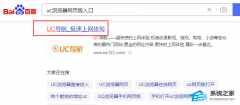
UC浏览器网页版入口_UC浏览器网页入口网址 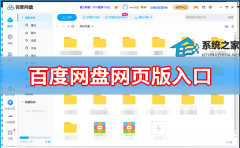
百度网盘网页版入口_百度网盘网页版地址分享 发表评论共0条  没有更多评论了
没有更多评论了
评论就这些咯,让大家也知道你的独特见解 立即评论以上留言仅代表用户个人观点,不代表系统之家立场 |
【本文地址】
今日新闻 |
推荐新闻 |


